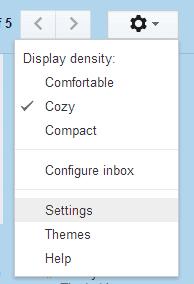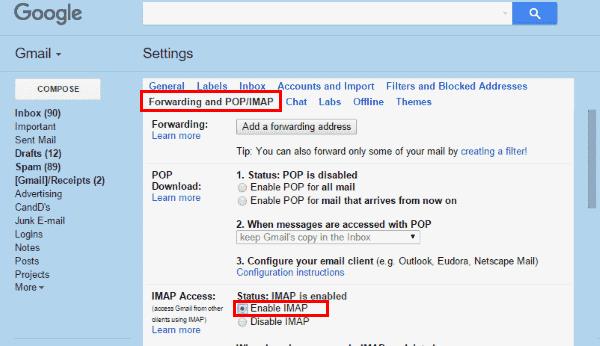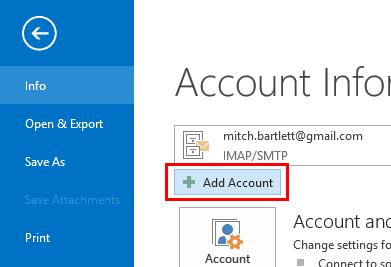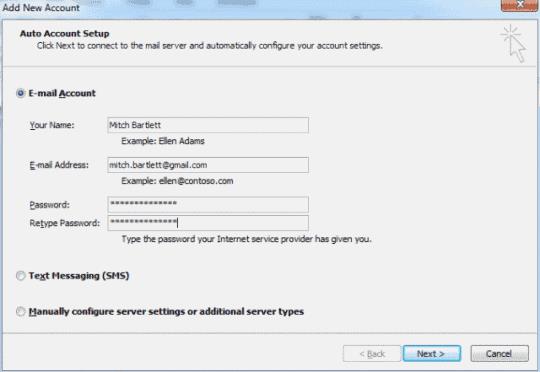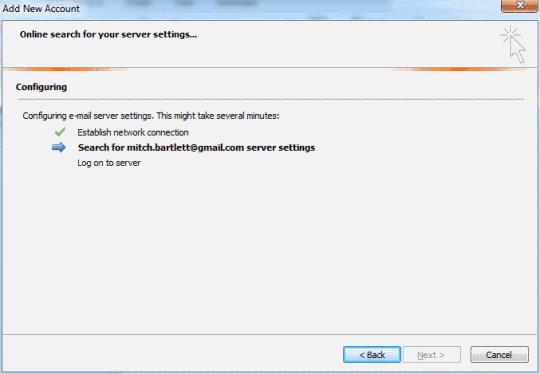Σήμερα, το έργο μου ρύθμιζε και συνέδεε το Microsoft Outlook 2016 με τον λογαριασμό μου στο Gmail. Εδώ είναι τα βήματα που έκανα για να λειτουργήσουν όλα.
Βήματα Gmail
Συνδεθείτε στο Gmail .
Επιλέξτε Settings Gear στην επάνω δεξιά γωνία της σελίδας και επιλέξτε " Settings ".
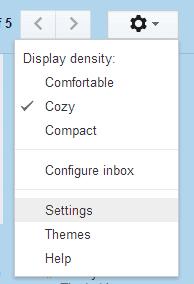
Επιλέξτε την καρτέλα « Προώθηση και POP/IMAP ».
Επιλέξτε « Ενεργοποίηση IMAP ».
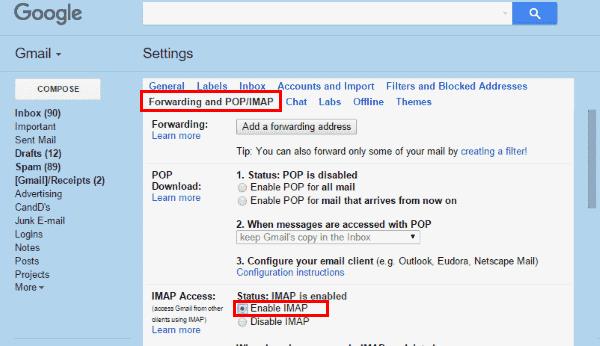
Επιλέξτε οποιεσδήποτε άλλες επιλογές όπως θέλετε και, στη συνέχεια, μετακινηθείτε προς τα κάτω και επιλέξτε « Αποθήκευση αλλαγών » όταν τελειώσετε.
Βήματα του Microsoft Outlook
Κάντε κλικ στο μενού « Αρχείο ».
Στο επάνω μέρος όπου λέει " Πληροφορίες λογαριασμού ", κάντε κλικ στο αναπτυσσόμενο μενού.
Επιλέξτε « Προσθήκη λογαριασμού… »
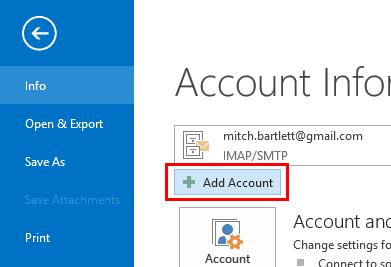
Συμπληρώστε το όνομα όπως θα θέλατε να εμφανίζεται στα μηνύματα email σας, τη διεύθυνση Gmail σας και τον κωδικό πρόσβασης για τον λογαριασμό σας στο Gmail. Επιλέξτε « Επόμενο » όταν τελειώσετε.
Σημείωση: Εάν χρησιμοποιείτε έλεγχο ταυτότητας 2 παραγόντων με τον Λογαριασμό σας Google, φροντίστε να δημιουργήσετε έναν κωδικό πρόσβασης εφαρμογής για χρήση με το Outlook .
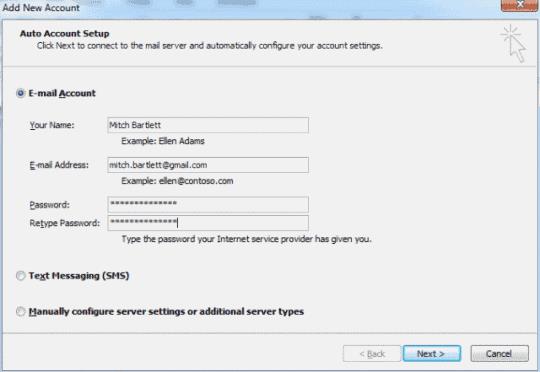
Το Outlook θα επικοινωνήσει με τον διακομιστή αλληλογραφίας Google. Αυτό μπορεί να διαρκέσει μερικά λεπτά.
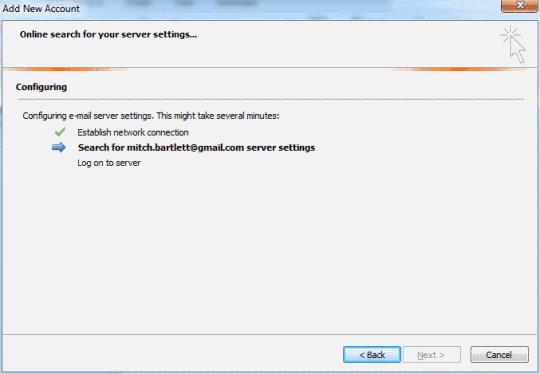
Θα πρέπει να συνδεθείτε με επιτυχία και το Gmail σας θα λειτουργεί πλέον μέσω του Outlook. Επιλέξτε « Τέλος » για να αρχίσετε να το χρησιμοποιείτε.